Stažení, instalace a nastavení linuxové úlohy
Projekty Linuxu se podporují v sadě Visual Studio 2017 a novějších verzích. Pokud chcete zobrazit dokumentaci k těmto verzím, nastavte ovládací prvek selektoru verzí sady Visual Studio pro tento článek na Visual Studio 2017 nebo Visual Studio 2019. Nachází se v horní části obsahu na této stránce.
Pomocí integrovaného vývojového prostředí sady Visual Studio ve Windows můžete vytvářet, upravovat a ladit projekty C++, které se spouštějí na vzdáleném systému Linux, virtuálním počítači nebo Subsystém Windows pro Linux.
Můžete pracovat na stávajícím základu kódu, který používá CMake, aniž byste ho museli převést na projekt sady Visual Studio. Pokud je základ kódu multiplatformní, můžete v sadě Visual Studio cílit na Windows i Linux. Můžete například upravovat, sestavovat a ladit kód ve Windows pomocí sady Visual Studio. Pak rychle znovu nastavte projekt pro Linux, aby se sestavil a ladil v linuxovém prostředí. Soubory hlaviček Linuxu se automaticky zkopírují do místního počítače. Visual Studio je používá k zajištění úplné podpory Technologie IntelliSense (dokončování příkazů, přechod k definici atd.).
Pro některý z těchto scénářů se vyžaduje vývoj pro Linux s využitím úlohy C++ .
Nastavení sady Visual Studio
Do vyhledávacího pole windows zadejte "Instalační program pro Visual Studio":

Vyhledejte instalační program ve výsledcích aplikace a poklikejte na něj. Po otevření instalačního programu zvolte Upravit a potom klikněte na kartu Úlohy. Přejděte dolů na Další sady nástrojů a vyberte vývoj pro Linux s úlohou C++.
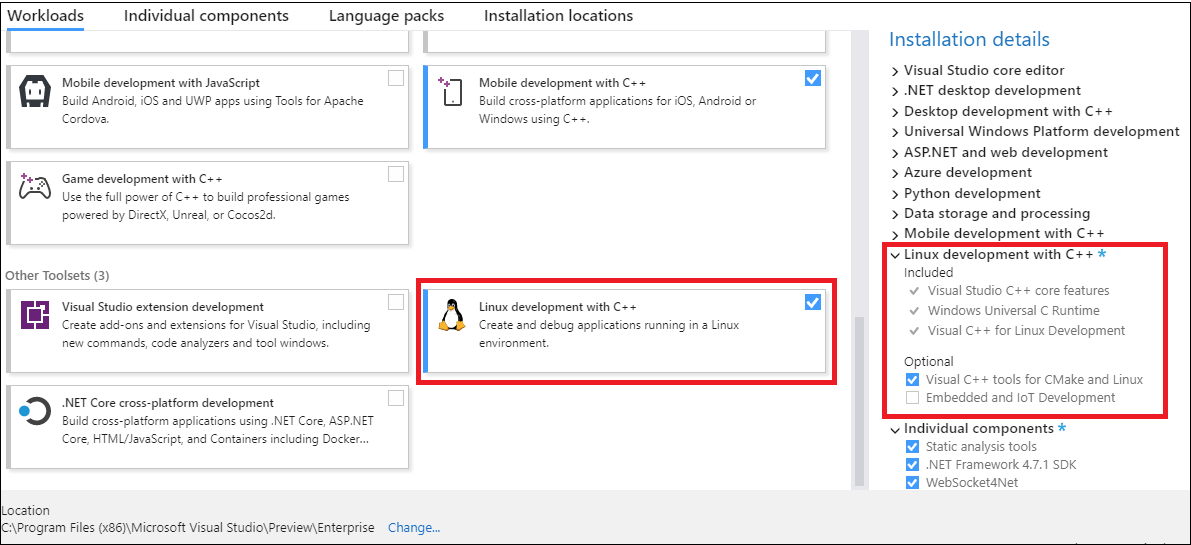
Je vybrána úloha Vývoj pro Linux. Zvýrazněné podokno Podrobností o instalaci, které uvádí, co je součástí úlohy. To zahrnuje: základní funkce sady Visual Studio C++, modul runtime Windows Universal C, Visual C++ pro vývoj pro Linux. Je také vybrána volitelná komponenta: nástroje Visual C++ pro CMake a Linux.
Pokud cílíte na ioT nebo vložené platformy, přejděte vpravo do podokna Podrobností o instalaci. V části Vývoj pro Linux pomocí jazyka C++ rozbalte volitelné komponenty a zvolte požadované součásti. Podpora CMake pro Linux je ve výchozím nastavení vybraná.
Chcete-li pokračovat v instalaci, klikněte na tlačítko Upravit .
Možnosti pro vytvoření linuxového prostředí
Pokud ještě nemáte počítač s Linuxem, můžete vytvořit virtuální počítač s Linuxem v Azure. Další informace najdete v tématu Rychlý start: Vytvoření virtuálního počítače s Linuxem na webu Azure Portal.
Ve Windows 10 a novějších můžete na Subsystém Windows pro Linux (WSL) nainstalovat a cílit na oblíbenou distribuci Linuxu. Další informace naleznete v tématu Subsystém Windows pro Linux Průvodce instalací pro Windows 10. Pokud se vám nedaří získat přístup k Windows Storu, můžete balíčky distribuce WSL stáhnout ručně. WSL je pohodlné prostředí konzoly, ale nedoporučuje se pro grafické aplikace.
Linuxové projekty v sadě Visual Studio vyžadují instalaci následujících závislostí ve vzdáleném systému Linux nebo WSL:
- Kompilátor – Visual Studio 2019 a novější mají plnou podporu pro GCC a Clang.
- gdb – Visual Studio automaticky spustí gdb v systému Linux a pomocí front-endu ladicího programu sady Visual Studio poskytuje prostředí pro ladění s plnou věrností v Linuxu.
- rsync a zip – zahrnutí rsync a zip umožňuje sadě Visual Studio extrahovat soubory hlaviček z linuxového systému do systému souborů Windows pro použití intelliSense.
- dělat
- openssh-server (pouze vzdálené systémy Linux) – Visual Studio se připojuje ke vzdáleným linuxovým systémům přes zabezpečené připojení SSH.
- CMake (jenom projekty CMake) – Můžete nainstalovat staticky propojené binární soubory CMake od Microsoftu pro Linux.
- ninja-build (pouze projekty CMake) – Ninja je výchozí generátor pro konfigurace Linuxu a WSL v sadě Visual Studio 2019 verze 16.6 nebo novější.
Následující příkazy předpokládají, že místo clangu používáte g++.
Linuxové projekty v sadě Visual Studio vyžadují instalaci následujících závislostí ve vzdáleném systému Linux nebo WSL:
- gcc – Visual Studio 2017 má plnou podporu pro GCC.
- gdb – Visual Studio automaticky spustí gdb v systému Linux a pomocí front-endu ladicího programu sady Visual Studio poskytuje prostředí pro ladění s plnou věrností v Linuxu.
- rsync a zip – zahrnutí rsync a zip umožňuje sadě Visual Studio extrahovat soubory hlaviček z linuxového systému do systému souborů Windows, aby bylo možné použít intelliSense.
- dělat
- openssh-server – Visual Studio se připojuje ke vzdáleným linuxovým systémům přes zabezpečené připojení SSH.
- CMake (jenom projekty CMake) – Můžete nainstalovat staticky propojené binární soubory CMake od Microsoftu pro Linux.
Nastavení Linuxu: Ubuntu ve WSL
Když cílíte na WSL, nemusíte přidávat vzdálené připojení ani konfigurovat protokol SSH pro sestavování a ladění. Pro automatickou synchronizaci hlaviček Linuxu s podporou sady Visual Studio pro Intellisense se vyžaduje zip a rsync . Ninja-build je vyžadován pouze pro projekty CMake. Pokud požadované aplikace ještě nejsou k dispozici, můžete je nainstalovat pomocí tohoto příkazu:
sudo apt-get install g++ gdb make ninja-build rsync zip
Ubuntu ve vzdálených systémech Linux
Cílový systém Linux musí mít nainstalovaný openssh-server, g++, gdb a nainstalovat . Pro projekty CMake se vyžaduje pouze ninja-build . Proces démon ssh musí být spuštěný. Pro automatickou synchronizaci vzdálených hlaviček s místním počítačem pro podporu IntelliSense se vyžaduje zip a rsync . Pokud tyto aplikace ještě nejsou k dispozici, můžete je nainstalovat následujícím způsobem:
Na příkazovém řádku v počítači s Linuxem spusťte:
sudo apt-get install openssh-server g++ gdb make ninja-build rsync zipMůže se zobrazit výzva ke spuštění
sudopříkazu pro kořenové heslo. Pokud ano, zadejte ho a pokračujte. Po dokončení se nainstalují požadované služby a nástroje.Spuštěním následujícího příkazu se ujistěte, že je na počítači s Linuxem spuštěná služba SSH:
sudo service ssh startTento příkaz spustí službu a spustí ji na pozadí a připraví se k přijetí připojení.
Fedora na WSL
Fedora používá instalační program balíčku dnf . Pokud chcete stáhnout g++, gdb, make, rsync, ninja-build a zip, spusťte:
sudo dnf install gcc-g++ gdb rsync ninja-build make zip
Pro automatickou synchronizaci hlaviček Linuxu s podporou sady Visual Studio pro Intellisense se vyžaduje zip a rsync . Ninja-build je vyžadován pouze pro projekty CMake.
Fedora ve vzdálených linuxových systémech
Cílový počítač, na kterém běží Fedora, používá instalační program balíčku dnf . Pokud chcete stáhnout openssh-server, g++, gdb, make, ninja-build, rsync a zip a restartovat démon ssh, postupujte podle těchto pokynů. Ninja-build je vyžadován pouze pro projekty CMake.
Na příkazovém řádku v počítači s Linuxem spusťte:
sudo dnf install openssh-server gcc-g++ gdb ninja-build make rsync zipMůže se zobrazit výzva k zadání kořenového hesla ke spuštění příkazu sudo. Pokud ano, zadejte ho a pokračujte. Po dokončení se nainstalují požadované služby a nástroje.
Spuštěním následujícího příkazu se ujistěte, že je na počítači s Linuxem spuštěná služba SSH:
sudo systemctl start sshdTento příkaz spustí službu a spustí ji na pozadí a připraví se k přijetí připojení.
Další kroky
Teď jste připraveni vytvořit nebo otevřít projekt Linuxu a nakonfigurovat ho tak, aby běžel v cílovém systému. Další informace naleznete v tématu: